Cách thêm dấu chấm vào dãy số trong Excel
Nội dung bài viết
Khi bạn nhập các dãy số có hơn ba chữ số trong Excel, hệ thống sẽ không tự động thêm dấu chấm. Bài viết này sẽ chỉ ra cho bạn cách thức dễ dàng để thêm dấu chấm vào các dãy số trong Excel, giúp công việc của bạn trở nên hiệu quả hơn.
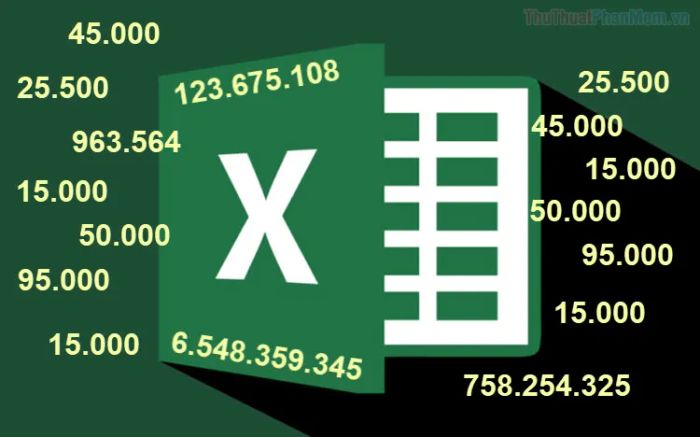
1. Thiết lập cấu hình
Mặc định, Excel sử dụng dấu phẩy "," để phân tách các nhóm chữ số hàng nghìn. Tuy nhiên, nếu bạn muốn thay đổi cách thức này để sử dụng dấu chấm "." nhằm tạo sự rõ ràng và tránh sự nhầm lẫn, bạn có thể dễ dàng thay đổi cài đặt trong phần mềm.
Bước 1: Mở Excel và truy cập vào File, sau đó chọn Options để vào phần cài đặt của phần mềm.
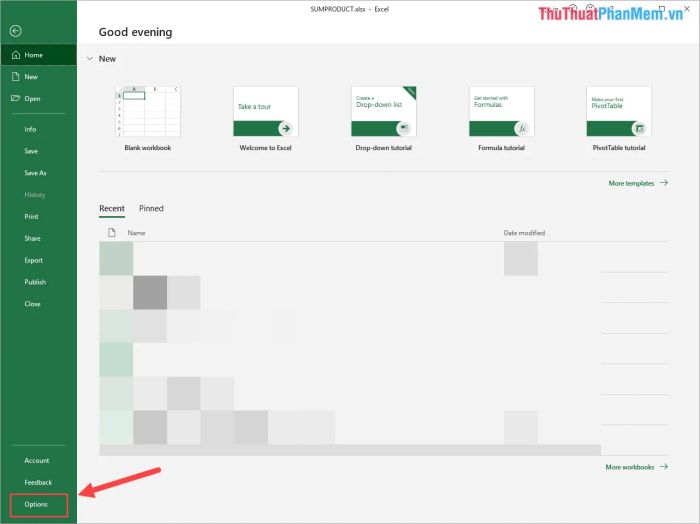
Bước 2: Khi cửa sổ Excel Options xuất hiện, bạn hãy chọn tab Advanced và điều chỉnh các thiết lập như hướng dẫn dưới đây:
- Hủy chọn mục Use system separators
- Decimal separator: "," (dấu phẩy)
- Thousands separator: "." (dấu chấm)
Sau khi hoàn tất, nhấn OK để lưu các thay đổi và áp dụng cài đặt mới.
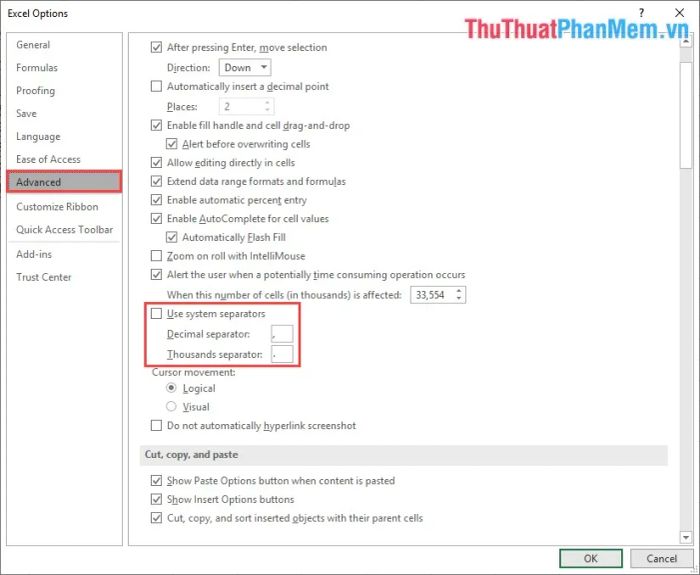
2. Cách thêm dấu chấm vào dãy số trong Excel
Phương pháp 1: Sử dụng Number Custom để thêm dấu chấm
Bước 1: Đầu tiên, bạn chọn vùng dữ liệu cần thêm dấu chấm, có thể là một cột hoặc toàn bộ bảng, rồi nhấn chuột phải -> Format Cells…
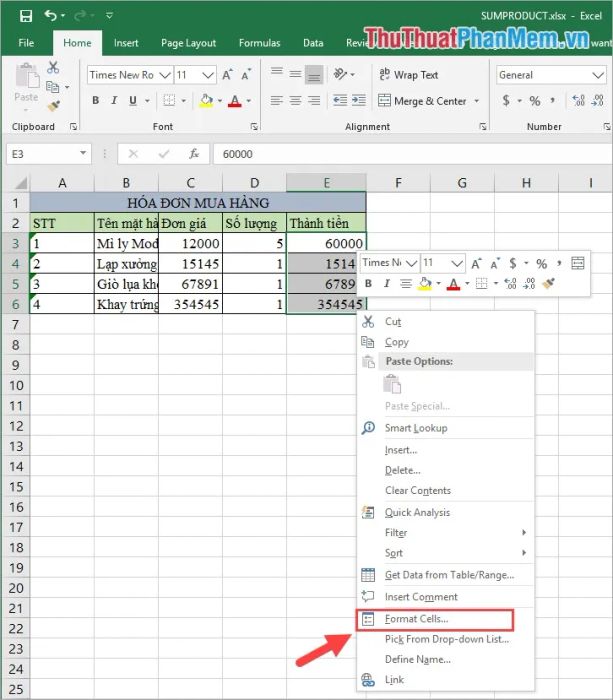
Bước 2: Tiếp theo, trong cửa sổ hiện ra, bạn chọn thẻ Number và chọn mục Custom. Tại đây, bạn sẽ thấy sẵn định dạng #.##0, chỉ cần chọn nó và nhấn OK để hoàn tất việc thêm dấu chấm.
Lưu ý: Nếu định dạng #.##0 không có sẵn, bạn có thể tự tay nhập vào ô Type để thiết lập.
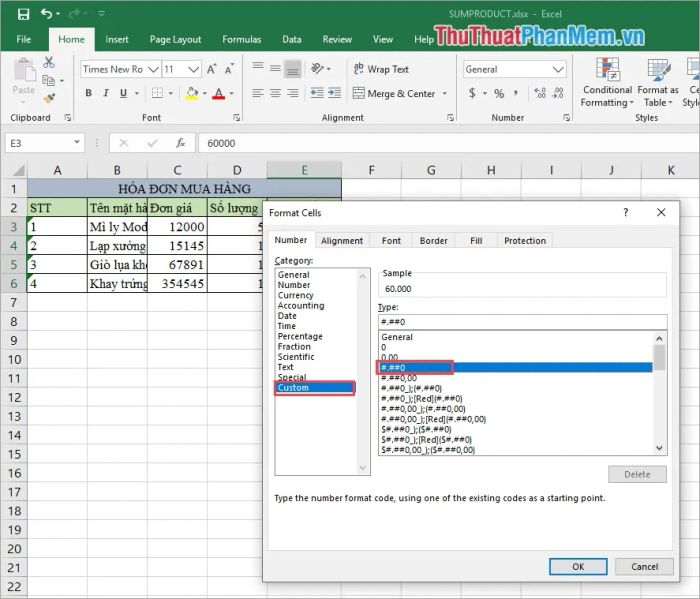
Đây là kết quả mà bạn nhận được sau khi áp dụng cách thêm dấu chấm tự động vào dãy số:
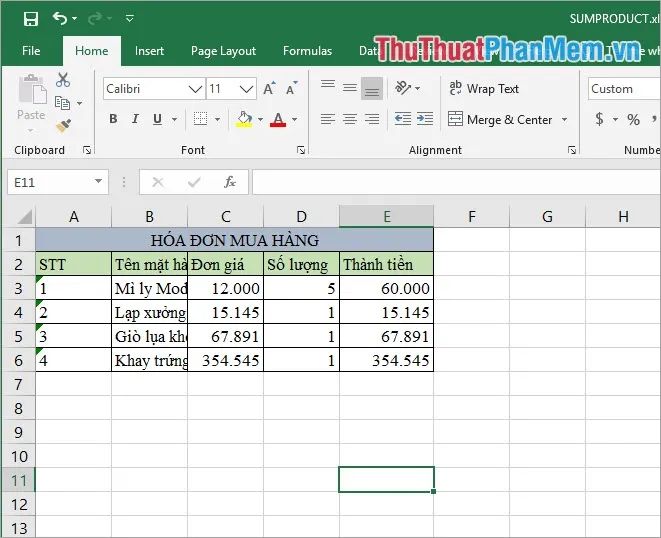
Phương pháp 2: Thêm dấu chấm bằng cách sử dụng Number
Bước 1: Bạn chọn vùng dữ liệu cần thêm dấu chấm, có thể là một cột hoặc toàn bộ bảng, sau đó nhấp chuột phải -> Format Cells… để mở cài đặt.
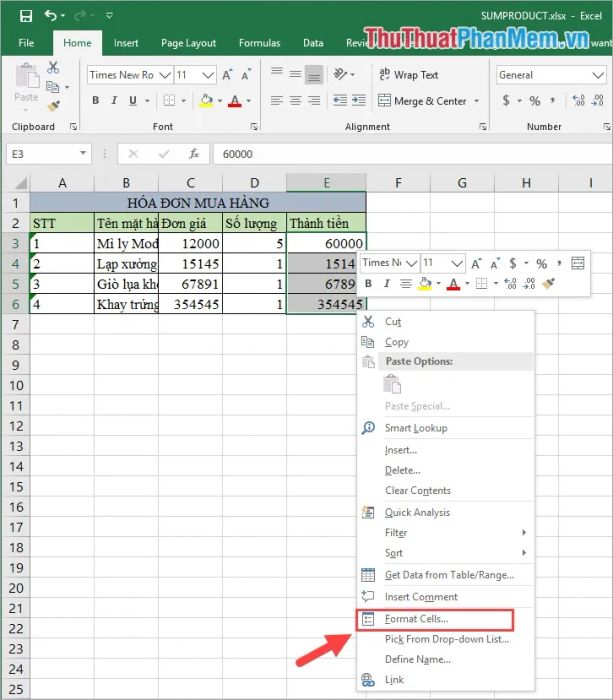
Bước 2: Tiếp theo, bạn chọn thẻ Number và mục Number để điều chỉnh cách hiển thị các con số trên Excel như sau:
- Decimal places: 0
- Chọn mục Use 1000 separator để kích hoạt dấu phân cách hàng nghìn.
Trong đó, Decimal places điều chỉnh số chữ số sau dấu thập phân, và trong trường hợp này, chúng ta thiết lập giá trị 0 để giữ nguyên các con số ban đầu. Use 1000 separator giúp tự động thêm dấu chấm phân tách sau mỗi hàng nghìn.
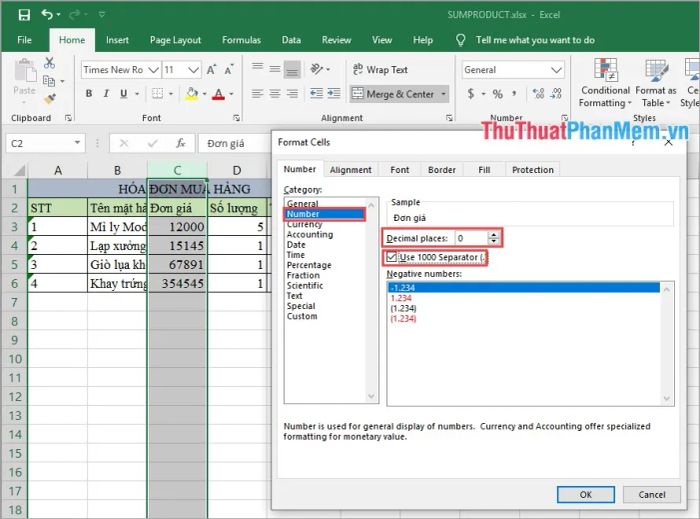
Bài viết này đã hướng dẫn bạn cách thêm dấu chấm vào dãy số trong Excel một cách nhanh chóng và chính xác. Chúc bạn thành công với thủ thuật này!
Có thể bạn quan tâm

Top 7 quán phở ngon nhất Quận Bắc Từ Liêm, Hà Nội

9 Ngôi trường mầm non chất lượng nhất tại quận Cẩm Lệ, Đà Nẵng

Hướng dẫn chi tiết cách thi Giao thông học đường ngay trên điện thoại

Top 9 Quán cơm ngon, bổ dưỡng và giá cả hợp lý tại Bách Khoa, Hà Nội

Cách làm cá cơm chay kho mặn ngọt, món ngon đổi vị cho cả gia đình


